Photoshop CS6怎么给证件照换底色?
1、打开PS,Ctrl+J复制一个图层

2、点击菜单栏图像—调整—替换颜色

3、弹出替换颜色对话框,我们用鼠标点击一下图像背景色,也就是蓝色,再点击结果,弹出拾色器窗口,根据实际需要选择合适的背景色,这里我选择的是红色,再点击确定


4、这时候发现图像底色变成了红色,但是头发周边有蓝色的颜色,这里我们将颜色容差调整到最大值200

5、这时候发现头发边的蓝色不见了,但是衣服的颜色有变化,这时候我们给图层1增加蒙版

6、我们再点击拾色器,将前景色换成黑色,点击确定

7、接着我们在选择菜单栏画笔工具,在衣服上面进行涂抹,即可完成替换背景色了。
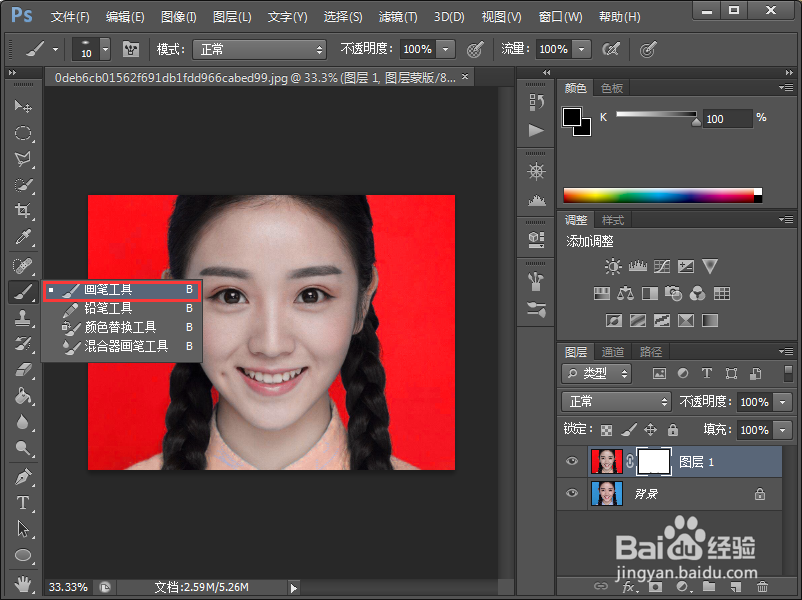
声明:本网站引用、摘录或转载内容仅供网站访问者交流或参考,不代表本站立场,如存在版权或非法内容,请联系站长删除,联系邮箱:site.kefu@qq.com。
阅读量:184
阅读量:25
阅读量:31
阅读量:119
阅读量:87